Съдържание:
Метод 1: Добавяне на публикация в историята
Споделянето на запис от лентата на Instagram в собствената история може да се извърши по два основни начина, свързани с различни версии на приложението. Също така веднага отбелязваме, че необходимата функция не е налична за всички публикации, тъй като авторът може да е забранил публикуването на собствените си постове в историите на други потребители.
Прочетете също: Добавяне на линк към публикация в историята
Вариант 1: Настройки на записа
- Най-простият метод за създаване на репост вече беше частично описан в друга инструкция на сайта и се състои в използването на специална функция под определен запис. Поради тази причина, след отваряне на приложението, е необходимо да се намери нужният пост в съответния раздел и да се използва иконката с изображение на самолетче в долната лента.
- В изскачащия прозорец използвайте линка "Добави публикация в твоята история" и изчакайте зареждането на вътрешния редактор на историите. Обърнете внимание, че при отсъствието на посочения пункт, авторът на записа вероятно е ограничил репостите, но причината може да бъде и едно от последните обновления.
- Добавената публикация ще бъде автоматично разположена в центъра на екрана, предоставяйки възможност за мащабиране и преместване, както и в случая с всеки друг стикер или мултимедиен файл. Външният вид на стикера е ограничен до два варианта на оформление, за превключване между които е достатъчно едно докосване.
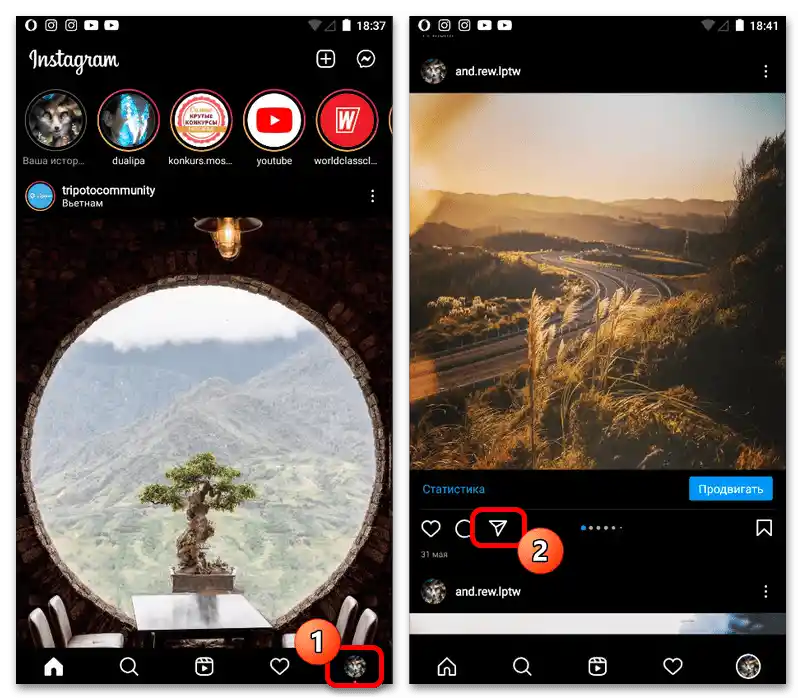
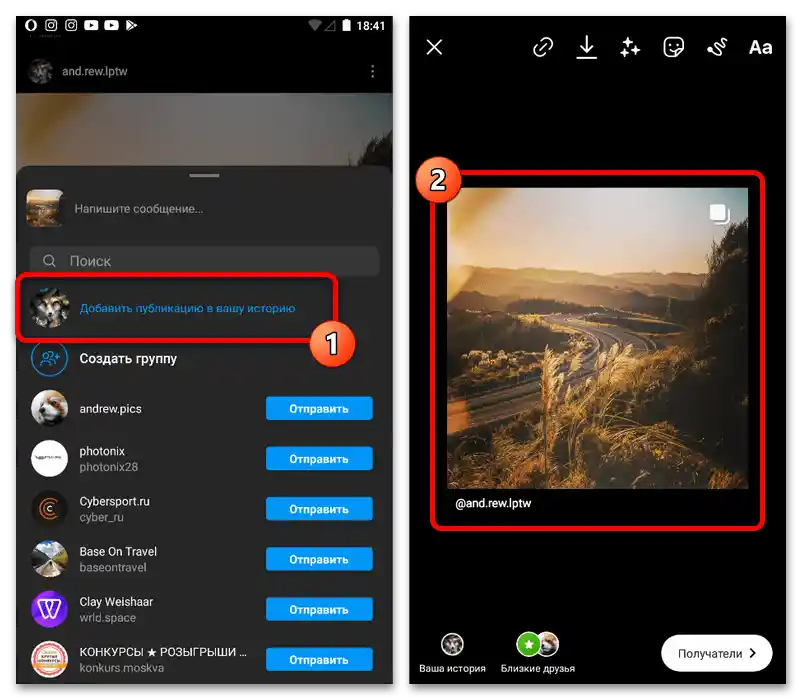
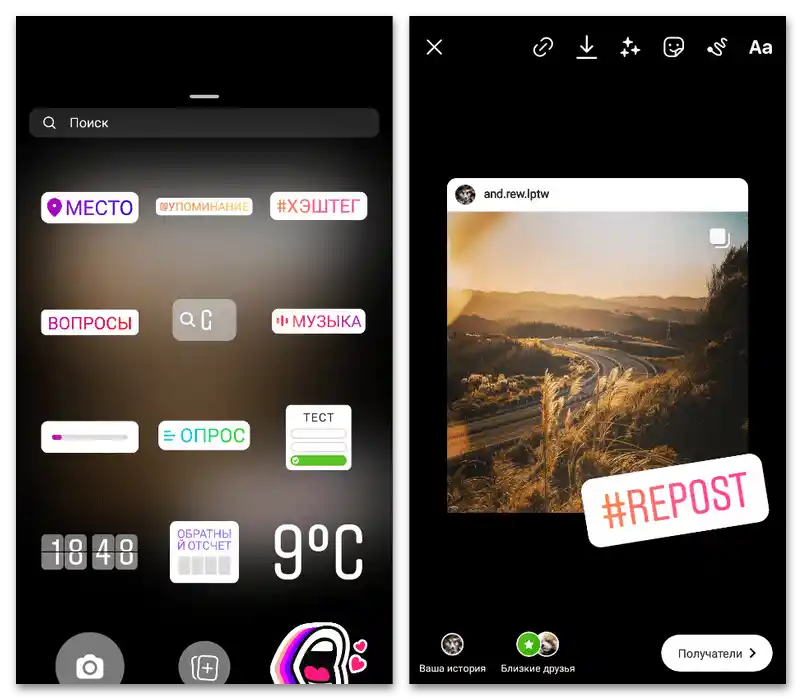
За съжаление, не може да се промени фоновото изображение, освен ако не добавите допълнителна графика от галерията на устройството с помощта на специален стикер.От своя страна, за да завършите редактирането, използвайте бутоните на долната лента.
Вариант 2: Стикер за репост
- Последните версии на официалния клиент на социалната мрежа позволяват публикуване на постове в рамките на историите чрез добавяне на стикер, наличен при работа с редактора. Въпреки това, преди да преминете към създаването на нова публикация, е необходимо предварително да намерите и се запознаете с нужната записка, а в идеалния случай също да я запазите в раздела с отметки.
Прочетете също: Как да запазите публикация в Instagram
- След като се запознаете с първия етап, създайте и настройте нова история, както е описано в друга инструкция на сайта. За разлика от първия метод, тук няма ограничения по отношение на оформлението на фона – можете да използвате както предварително създадени видеа, така и снимки, направени с вътрешната камера.
Повече информация: Добавяне на истории в Instagram от телефона
- Когато се окажете на главната страница на редактора на истории, на горната лента докоснете обозначената икона със стикер и сред представения списък стикери намерете "Направи репост". Ако този вариант не се показва, вероятно причината е в липсата на последните актуализации, за прилагането на които често е необходима пълна преинсталация на приложението.
- На новата страница "Изберете" преминете на една от трите раздела, съдържащи прегледани, запазени и публикувани от ваше име записи, и докоснете нужния вариант. Това ще доведе до моментално добавяне на публикацията на главния екран на редактора на истории.
- Точно както и преди, по ваше усмотрение можете да изберете един от двата стандартни стила, да преместите и мащабирате миниатюрата на избраната записка. Важно е да се има предвид, че в рамките на една и съща история може да бъде използван максимум един такъв стикер, в противен случай ще възникнат грешки.
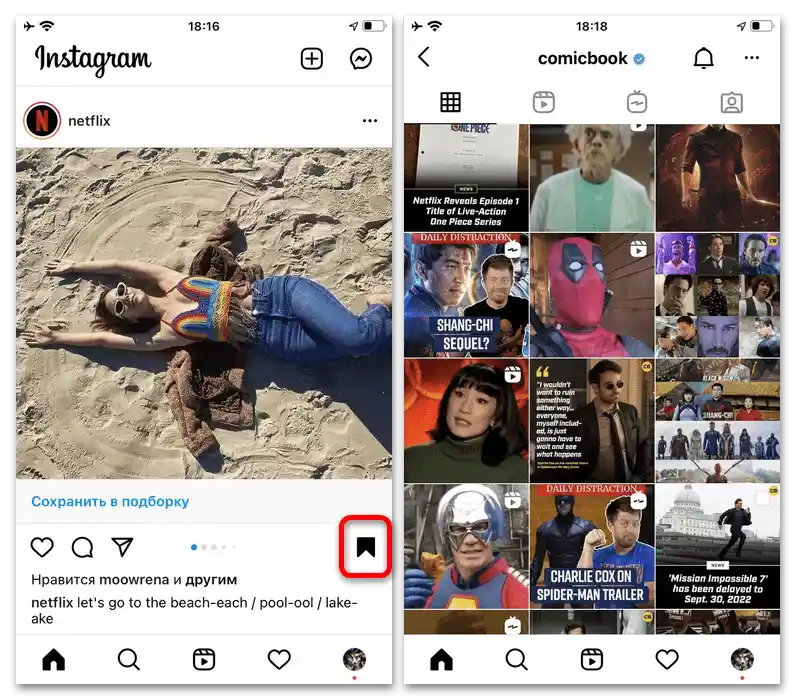
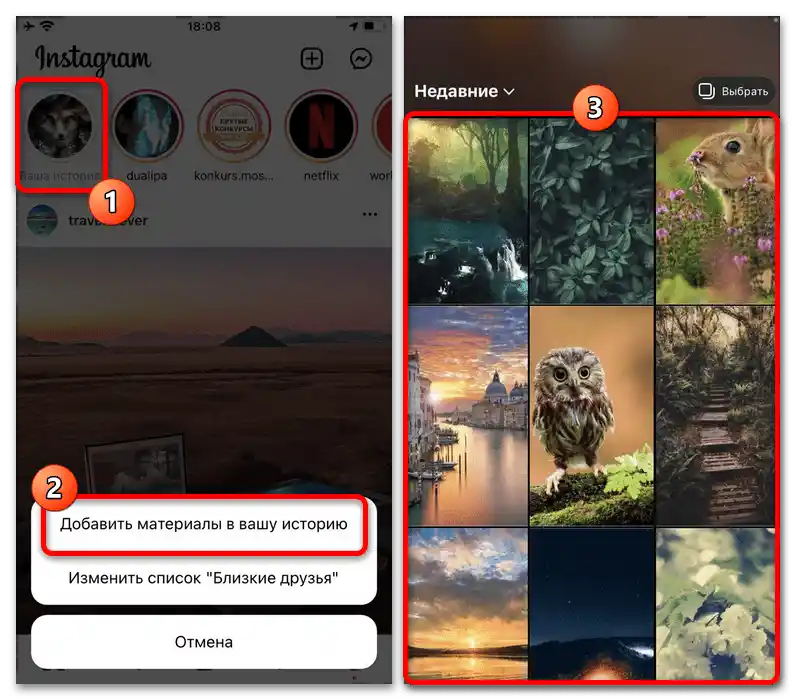
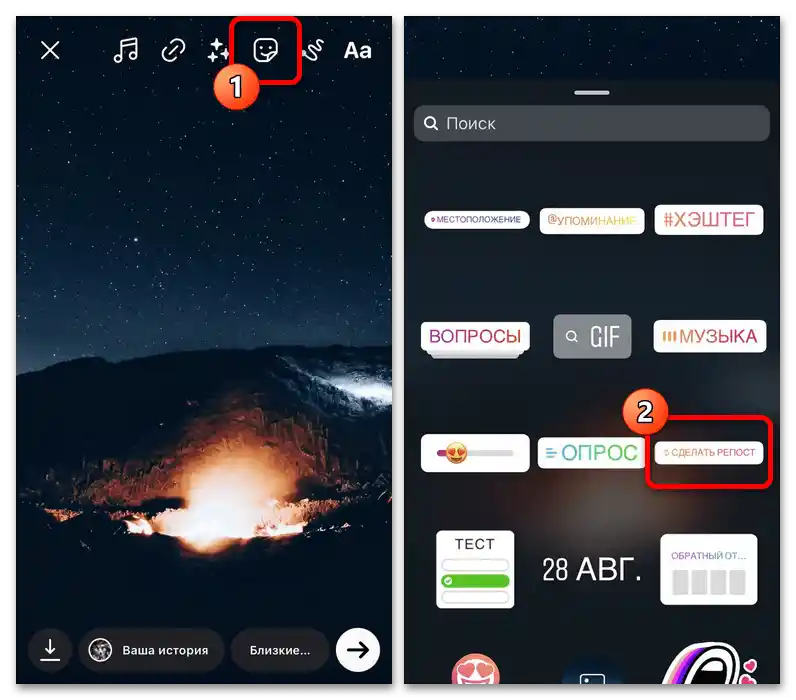

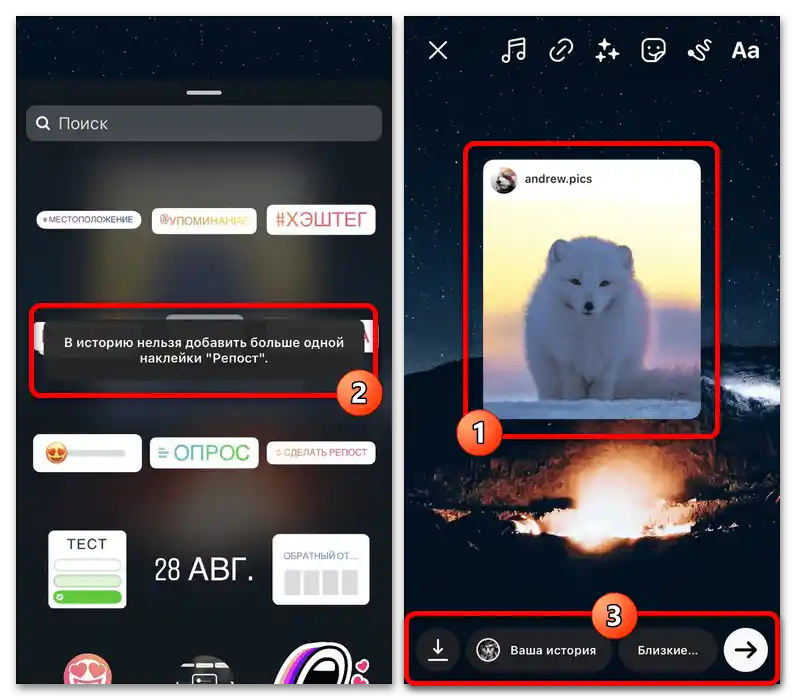
Запазването на получената история можете да извършите с помощта на бутоните на долната лента на редактора, както и при работа с всяко друго съдържание от този формат.След приключване на авторът на избраната от вас публикация автоматично ще получи уведомление за използването на записа.
Метод 2: Публикуване на чужда история
Чуждите истории, които технически също са публикации, могат да бъдат разположени в рамките на собствените ви истории, но само при спазване на определени условия. В частност, това се отнася до факта, че репостът е достъпен само за материали с упоменаване на вашия профил, публикувани без ограничения по отношение на достъпността.
Прочетете също: Създаване на репост на истории в Instagram
- За достъп до история с упоменаване на избор можете да посетите личния диалог с автора на публикацията в Директ или да намерите съответното съобщение в раздела с уведомления. По-лесно е да използвате първия вариант, тъй като отпада необходимостта от преглед на материала и следователно изисква по-малко действия.
- За да направите репост, в рамките на упоменаването е необходимо да се възползвате от бутона "Допълни историята". Това ще доведе до автоматично добавяне на съдържанието в нова история, предоставяйки възможност за позициониране и мащабиране на блока с материала.
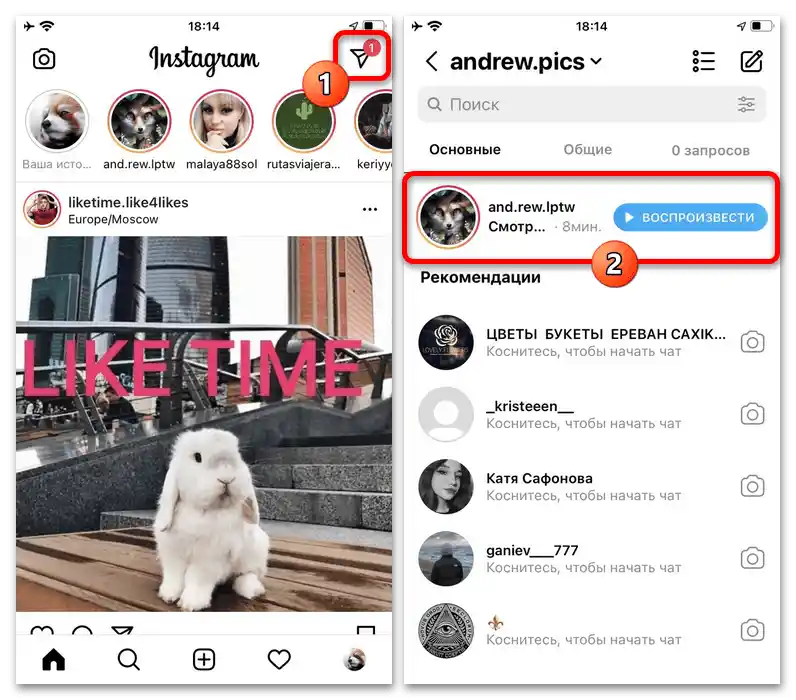
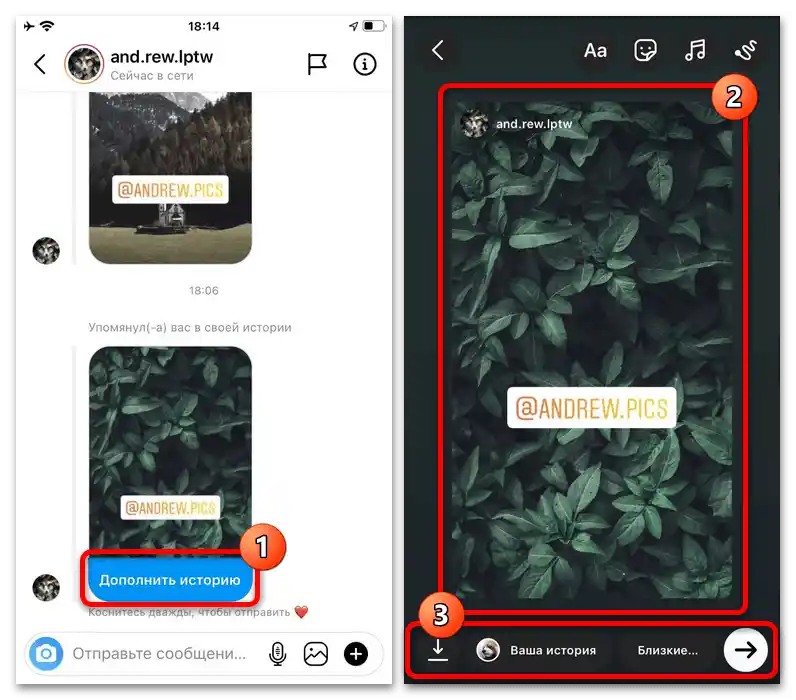
Фоновият цвят се задава автоматично на базата на преобладаващите цветове на публикацията и, за съжаление, не може да бъде променен. В останалото можете да използвате познатите инструменти, включително музика и стикери, с редки изключения като споменатия по-рано вариант "Направи репост".
Метод 3: Изтегляне и повторно публикуване
Още един метод за репост на записи в историите се състои в изтегляне и повторно публикуване на определен материал, тоест в създаване на частична копия на поста в необходимия формат. Основното предимство на решението е отсъствието на каквито и да било уведомления към автора на оригинала, но от друга страна публикацията може да бъде изтрита поради нарушение на авторските права.
Прочетете също: Изтегляне и добавяне на снимки в Instagram
- По подразбиране стандартните средства на социалната мрежа не позволяват изтегляне на медийни файлове, и затова във всеки случай ще са необходими външни услуги, било то Telegram-ботове или отделни приложения.Независимо от варианта, обикновено е необходимо да се намери нужния пост, да се натисне бутона с трите точки в горния десен ъгъл и да се използва опцията "Копирай линк".
По-подробно: Как да копирам линк в Instagram
- Като пример ще използваме онлайн услугата, където на главната страница е необходимо да се попълни текстовото поле "Поставете линка" в съответствие с URL адреса на публикацията и да се натисне разположената до него икона. Заявката за изтегляне на файла трябва да бъде потвърдена на новата страница с помощта на бутона "Свали снимка" или "Свали видео".
- След като разберете как да изтеглите, върнете се в официалния клиент на Instagram и отворете инструмента за създаване на нова история. Тук трябва да натиснете иконата на снимка в лявата част на долната лента и да изберете от библиотеката преди запазения файл.
- Добавеното по този начин фото или видео ще бъде добавено като фон, който може да се мащабира и премества по ваше усмотрение. Основната особеност е, че за преместване е необходимо да се задържи блока с два пръста, тъй като в противен случай ще работи стандартната система за жестове.
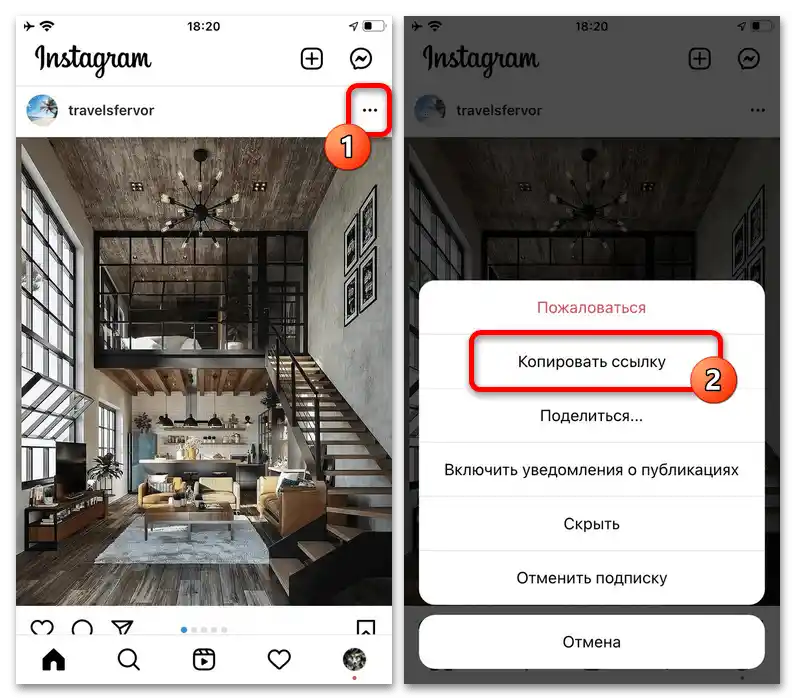
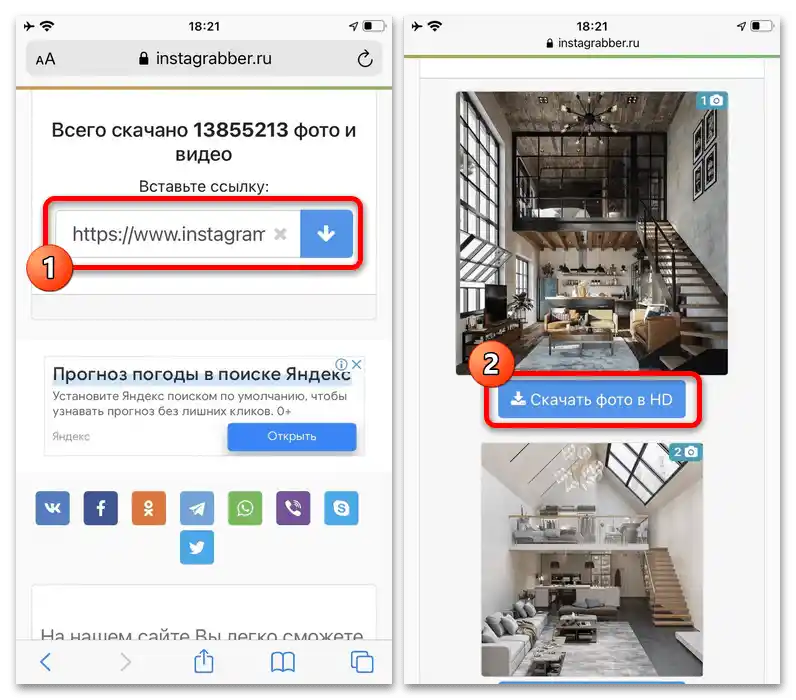
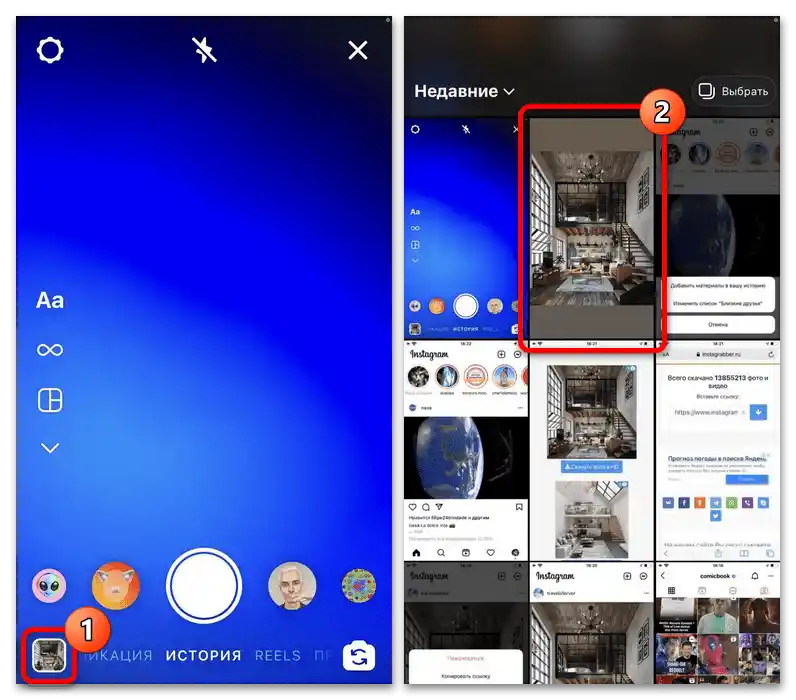
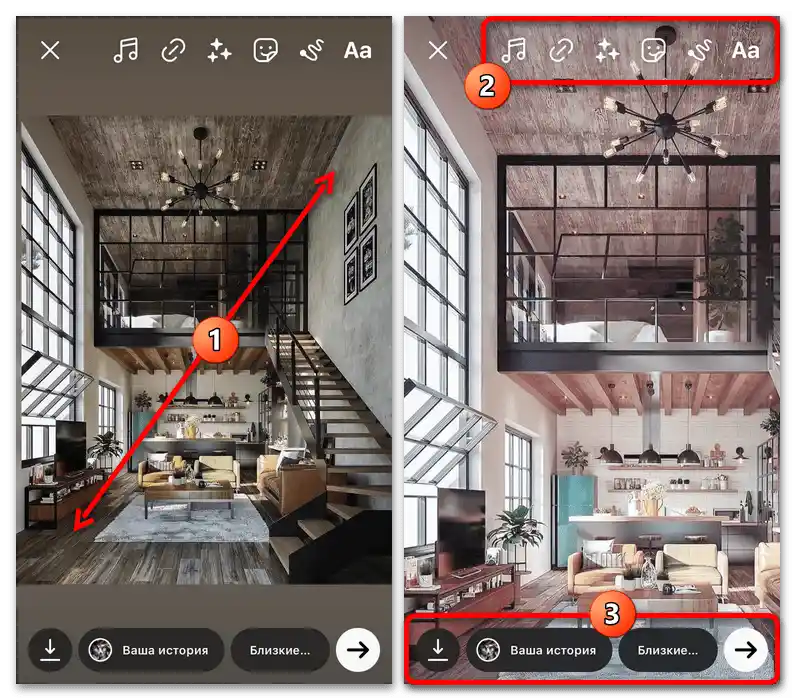
Можете да публикувате историята по обичайния начин с помощта на бутоните в долната част на редактора. Ако автоматичните системи за проверка, както и авторът на оригинала, не възразяват срещу използването на материала, проблеми с публикуването няма да възникнат.